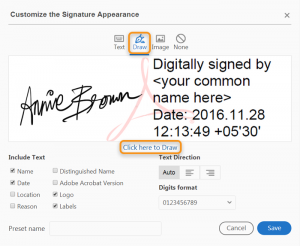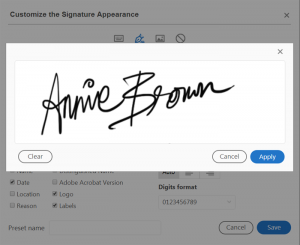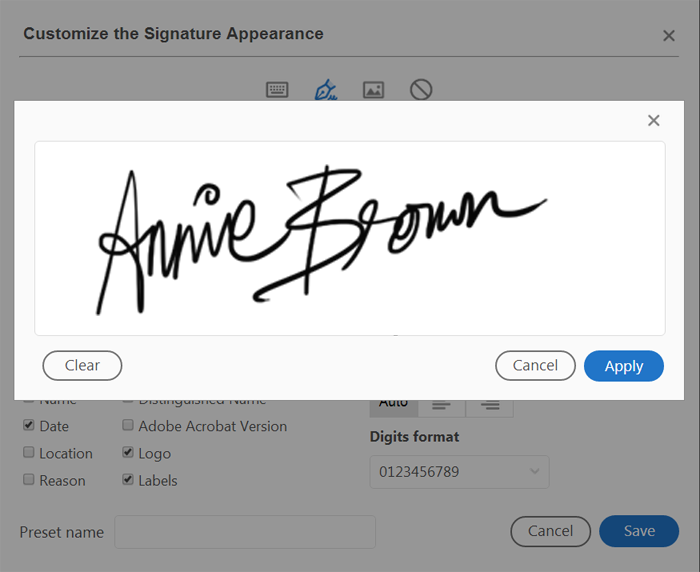
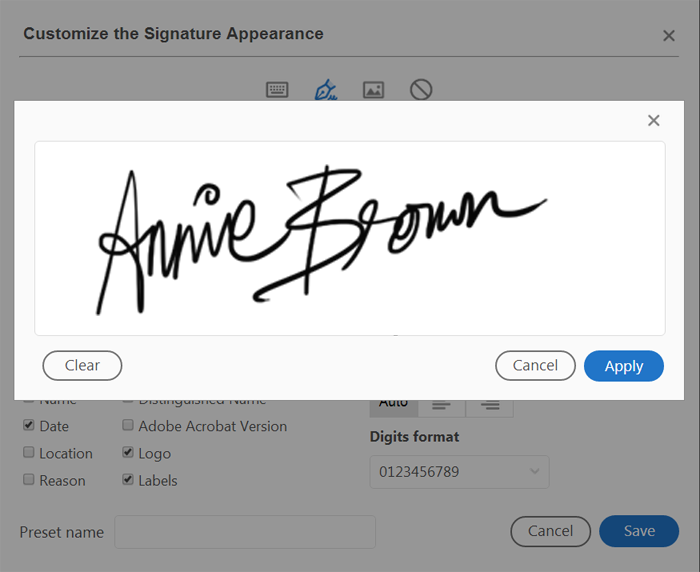
Các bước tạo chữ ký các tệp PDF bằng DirectInk
Hỗ trợ DirectInk trong Bảng Chữ ký của ứng dụng Certificates cung cấp trải nghiệm tự nhiên hơn và cho phép bạn kiểm soát nhiều hơn về vẻ bề ngoài của chữ ký khi đăng ký trên các thiết bị Windows 10.
Chạy OCR trên tài liệu được quét bằng văn bản trực tiếp.
Acrobat bây giờ có thể chạy OCR trên một PDF được quét có chứa hình ảnh với văn bản trực tiếp trên chúng. Trước đó, nếu bạn chạy OCR trên một tệp PDF.
Bạn sẽ thấy thông báo lỗi – “Trang này chứa văn bản có thể hiển thị.”
Các bước hỗ trợ bạn tạo chữ ký bằng :
1.Mở tệp PDF được quét trong Acrobat DC.
2.Vào Tools> Enhance Scan> Recognizable Text> Trong File này.
3.Nhấp vào Cài đặt trong thanh công cụ. Hộp thoại Nhận dạng văn bản được hiển thị.
4.Trong trình đơn thả xuống Xuất, chọn Hình ảnh có thể tìm kiếm hoặc Tìm kiếm Hình ảnh (chính xác) và nhấp vào OK.
5.Nhấp vào Nhận dạng văn bản trong thanh công cụ.
Có thể bạn quan tâm :
Rhino 5 Intermediate -thiết kế bề mặt trong Rhino
Phiên bản SOLIDWORKS Beta 2018
more recommended stories
 Freepik gia nhập cuộc đua AI với tính năng Freepik Pikaso
Freepik gia nhập cuộc đua AI với tính năng Freepik PikasoFreepik chắc hẳn là một cái.
 [Đăng ký tham gia] webinar: Unlocking the power of AI with Adobe Creative Cloud
[Đăng ký tham gia] webinar: Unlocking the power of AI with Adobe Creative CloudTrong kỷ nguyên công nghệ phát.
 [Đăng ký tham dự] Event “Dẫn đầu xu hướng công nghệ trong thiết kế cùng 3ds Max, Maya và Lenovo”
[Đăng ký tham dự] Event “Dẫn đầu xu hướng công nghệ trong thiết kế cùng 3ds Max, Maya và Lenovo”Vào ngày 07.11.2023, Arotech, Autodesk, Lenovo.
 Tìm hiểu Microsoft Defender for Business – Giải pháp nâng cao bảo mật doanh nghiệp
Tìm hiểu Microsoft Defender for Business – Giải pháp nâng cao bảo mật doanh nghiệpBảo mật vẫn là một trong.
 Chứng chỉ Paessler PRTG là gì? Tìm hiểu về Paessler Certified Monitoring Expert 2023
Chứng chỉ Paessler PRTG là gì? Tìm hiểu về Paessler Certified Monitoring Expert 2023Chương trình thi và nhận chứng.
 3 cách đáp ứng kì vọng làm việc kết hợp với Microsoft Teams và Microsoft 365
3 cách đáp ứng kì vọng làm việc kết hợp với Microsoft Teams và Microsoft 365Ngày nay, hơn 270 triệu người.
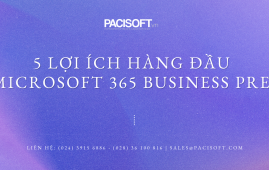 5 lợi ích hàng đầu của Microsoft 365 Business Premium
5 lợi ích hàng đầu của Microsoft 365 Business PremiumCác doanh nghiệp cần một giải.
 [Đăng kí tham dự] Event: Giải pháp đẩy nhanh tiến độ “chốt đơn” nội thất gỗ
[Đăng kí tham dự] Event: Giải pháp đẩy nhanh tiến độ “chốt đơn” nội thất gỗTrong khi xuất khẩu gỗ sang.